教程介绍
Windows11由于消耗资源更多,所以在笔记本上相比Windows10更耗电,导致很多软件用一会儿就没电了,那么Windows11笔记本怎么省电呢,我们可以尝试开启省电模式。
设置方法
1、首先打开底部的“开始菜单”
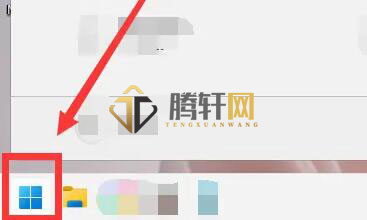
2、然后打开其中“设置”
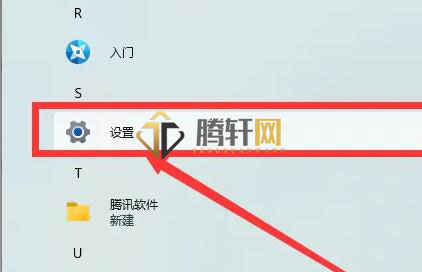
3、接着进入右边的“电源”设置。

4、进入后,打开“节点模式”
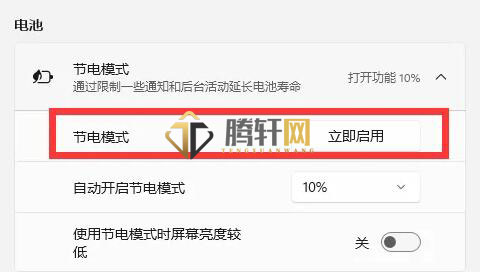
5、如果还是耗电快,可以进入“系统”的“显示”设置。
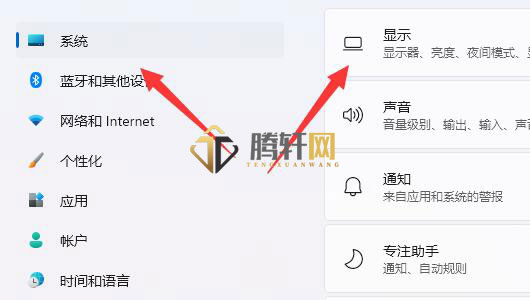
6、在其中将屏幕亮度调低一点也能省一点电。
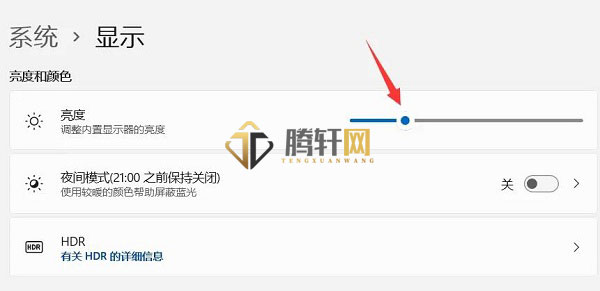
以上本篇文章的全部内容了,感兴趣的小伙伴可以看看,更多精彩内容关注腾轩网www.tengxuanw.com







